แปลง DVD เป็น MP4 - เพื่อเพลิดเพลินกับภาพยนตร์ DVD บนแพลตฟอร์มใดก็ได้
เมื่อคุณต้องการชมภาพยนตร์ DVD บนคอมพิวเตอร์หรือโทรศัพท์มือถือ คุณจะพบว่าอุปกรณ์เหล่านี้ไม่สามารถรองรับการเล่นได้ การแปลง DVD เป็น MP4 เป็นวิธีที่ง่ายที่สุดในการเพลิดเพลินกับภาพยนตร์ในเกือบทุกแพลตฟอร์ม ยิ่งไปกว่านั้น ดีวีดียังเสียหายหรือมีรอยขีดข่วนได้ง่าย ดังนั้นจึงสามารถบันทึกได้ดีขึ้นโดยการแปลงเป็นรูปแบบดิจิทัล อ่านต่อเพื่อเรียนรู้วิธีแปลง DVD เป็น MP4 ด้วยตัวแปลงวิดีโอสี่ตัว
รายการแนะนำ
ส่วนที่ 1: 4 วิธีฟรีในการแปลง DVD เป็น MP4 ส่วนที่ 2: เคล็ดลับโบนัส: เขียนวิดีโอของคุณเป็นดีวีดีด้วย AnyRec DVD Creator ส่วนที่ 3: คำถามที่พบบ่อยเกี่ยวกับการแปลง DVD เป็น MP4ส่วนที่ 1: 4 วิธีฟรีในการแปลง DVD เป็น MP4
1. เบรกมือ
Handbrake เป็นตัวแปลงวิดีโอโอเพ่นซอร์สที่รองรับรูปแบบยอดนิยมต่างๆ เช่น MP4, M4V, MKV, DVD และ Blu-ray โปรแกรมแปลงวิดีโอที่ทรงพลังนี้ให้คุณดูตัวอย่างวิดีโอก่อนดาวน์โหลด นอกจากนี้ คุณสามารถแปลงไฟล์ DVD หลายไฟล์เป็น MP4 ได้พร้อมกัน ขออภัย การแปลงใช้เวลานาน และข้อผิดพลาดจะเกิดขึ้นระหว่างทาง
ขั้นตอนที่ 1.ก่อนที่จะแปลง DVD เป็น MP4 คุณต้องดาวน์โหลด Handbrake และใส่แผ่น DVD ลงในดิสก์ไดรฟ์ จากนั้นเปิดโปรแกรมแปลงวิดีโอนี้ และอัปโหลดไฟล์ DVD ของคุณจากหน้า "การเลือกแหล่งที่มา"
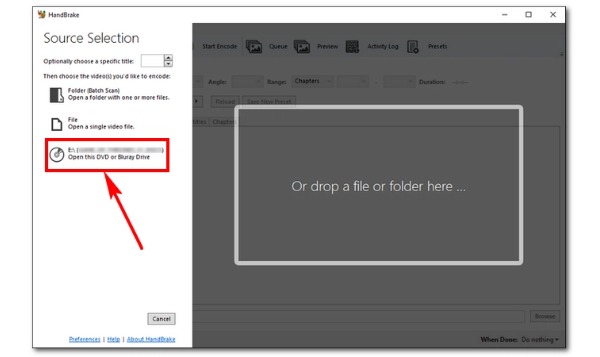
ขั้นตอนที่ 2.คลิกปุ่ม "สรุป" เพื่อเลือก "MP4" เป็นรูปแบบผลลัพธ์ คุณสามารถปรับขนาดวิดีโอได้โดยกำหนดความกว้างและความสูงเอง
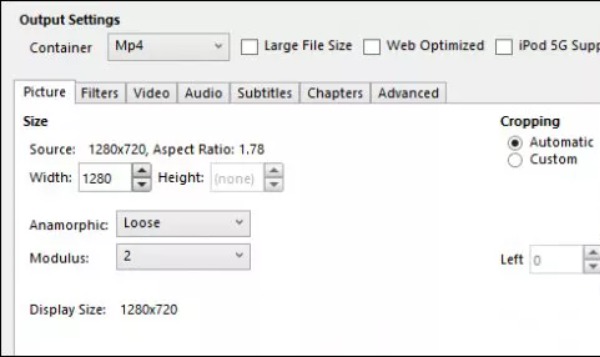
ขั้นตอนที่ 3คุณควรคลิกปุ่ม "เบราว์เซอร์" เพื่อเลือกเส้นทางออก สุดท้าย คุณสามารถแปลง DVD เป็น MP4 ได้โดยคลิกปุ่ม "เริ่มเข้ารหัส" ที่ด้านบน
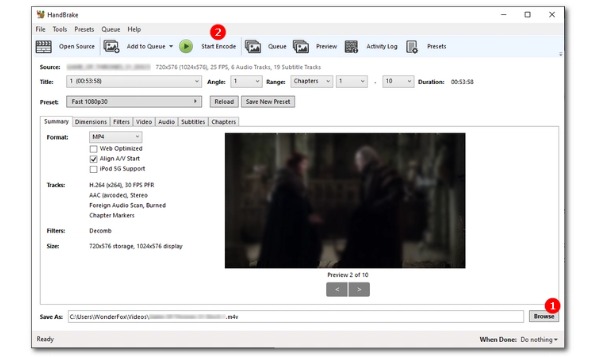
2. VLC
VLC Media Player เป็นเครื่องเล่นวิดีโอที่ยอดเยี่ยมสำหรับเล่นวิดีโอในเกือบทุกรูปแบบ แต่คุณสามารถใช้เป็นตัวแปลงเพื่อแปลง DVD เป็น MP4 เครื่องมือนี้สามารถทำงานร่วมกับหลายแพลตฟอร์ม เช่น Windows, Mac และ Linux นอกจากนี้ยังมีคุณสมบัติการแก้ไขที่จำเป็นในการปรับแต่งวิดีโอ แต่ข้อเสียคือการดำเนินการอาจซับซ้อนกว่าและเหมาะสำหรับมือใหม่
ขั้นตอนที่ 1.ดาวน์โหลด VLC บนอุปกรณ์ของคุณแล้วเปิดใช้งานทันที จากนั้นคุณจะต้องใส่ดีวีดีของคุณลงในดิสก์ไดรฟ์ คลิกปุ่ม "สื่อ" เพื่อเลือกตัวเลือก "เปิดดิสก์" เพื่อนำเข้าไฟล์ DVD ของคุณ
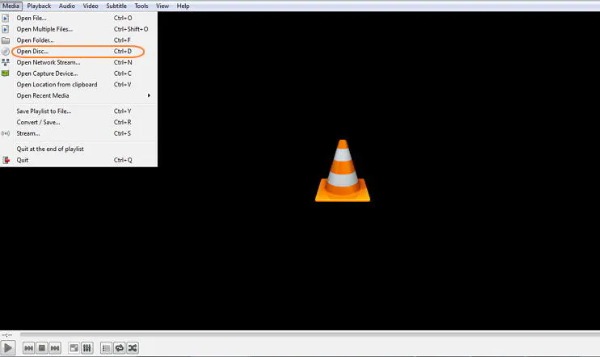
ขั้นตอนที่ 2.หลังจากนั้นก็จะมีหน้าต่างขึ้นมา คุณควรคลิกปุ่ม "ดิสก์" และเลือกไฟล์ DVD โดยคลิกปุ่ม "rowser" คลิกปุ่ม "ดรอปดาวน์" ที่ด้านล่างเพื่อเลือกตัวเลือก "แปลง"
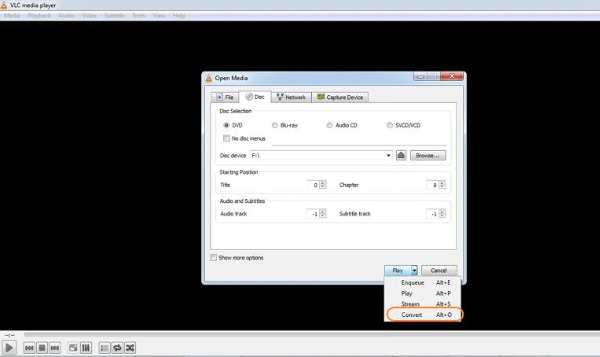
ขั้นตอนที่ 3เลือก "MP4" เป็นรูปแบบผลลัพธ์โดยคลิกปุ่ม "โปรไฟล์" จากนั้นคุณควรคลิกปุ่ม "เบราว์เซอร์" เพื่อเลือกโฟลเดอร์ผลลัพธ์ สุดท้ายคลิกปุ่ม "Start" เพื่อแปลง DVD เป็น MP4
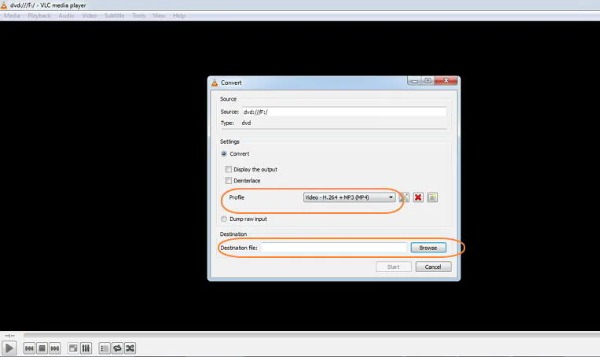
3. โปรแกรมแปลงวิดีโอ Freemake
Freemake Video Converter เป็นโปรแกรมแปลงวิดีโอที่ยอดเยี่ยมสำหรับ Windows รองรับการแปลงวิดีโอมากกว่า 500 รูปแบบ รวมถึง MP4, AVI, MKV, WMV, MP3, DVD, 3GP, SWF และ FLV คุณยังสามารถใช้เพื่อแปลง DVD เป็น MP4 ด้วยขั้นตอนง่ายๆ ยิ่งกว่านั้น เครื่องมือนี้ยังมีเครื่องมือแก้ไขพื้นฐานเพื่อเพิ่มคำบรรยายในวิดีโอ แต่ไฟล์ที่แปลงแล้วจะมีลายน้ำ
ขั้นตอนที่ 1.เมื่อดาวน์โหลดซอฟต์แวร์แล้ว ให้เริ่มต้นโดยตรง อย่าลืมใส่แผ่นดีวีดีลงในไดรฟ์บนคอมพิวเตอร์ของคุณด้วย คลิกปุ่ม "DVD" ที่อินเทอร์เฟซเพื่ออัปโหลดไฟล์ของคุณ
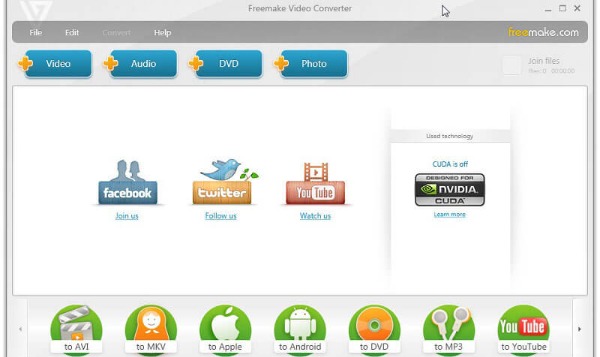
ขั้นตอนที่ 2.เครื่องมือนี้จะเริ่มวิเคราะห์และถอดรหัสดีวีดีของคุณ หลังจากการวิเคราะห์เสร็จสิ้น ชื่อจะแสดงโดยอัตโนมัติ คุณสามารถเลือกทั้งหมดหรือบางเรื่องแล้วคลิกปุ่ม "ตกลง"
ขั้นตอนที่ 3สุดท้าย คุณควรคลิกปุ่ม "แปลง" ที่ด้านบนเพื่อเลือกตัวเลือก "เป็น MP4" จากนั้นมันจะแปลง DVD เป็น MP4 ภายในไม่กี่นาที
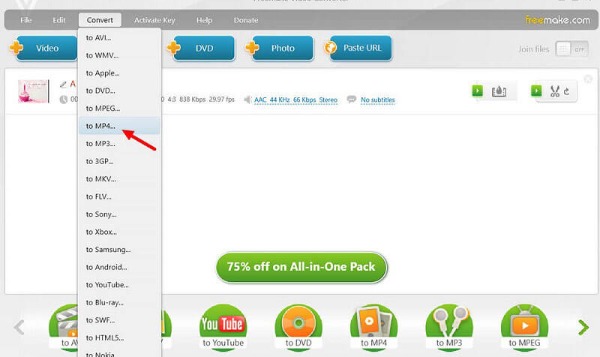
4. WinX ดีวีดีริปเปอร์
WinX DVD Ripper เป็นเครื่องมือระดับมืออาชีพในการแปลง DVD เป็น MP4 ตามชื่อของมัน DVD Ripper อันทรงพลังนี้รองรับโปรไฟล์มากกว่า 350 โปรไฟล์ รองรับดีวีดีประเภทต่างๆ เช่น ดีวีดีโฮมเมด เชิงพาณิชย์ เสียหาย/ออกกำลังกาย/99 ชื่อเรื่อง ISO, Video_TS และโฟลเดอร์ดีวีดี ขออภัย เครื่องมือนี้ใช้ได้กับ Windows เท่านั้น
ขั้นตอนที่ 1.ดาวน์โหลดฟรี WinX DVD Ripper จากเว็บไซต์อย่างเป็นทางการและเปิดใช้งานได้ทันที จากนั้นใส่แผ่นดีวีดีลงในดิสก์ไดรฟ์ อัปโหลดไฟล์ DVD ของคุณโดยคลิกปุ่ม "ดิสก์"
ขั้นตอนที่ 2.ชื่อเรื่องทั้งหมดจะแสดงขึ้นเมื่ออ่านไฟล์ DVD ของคุณ คุณสามารถเลือกทั้งหมดหรือหลายรายการได้ตามความต้องการของคุณ จากนั้นคลิกปุ่ม "โปรไฟล์ผลลัพธ์" เพื่อเลือกตัวเลือก "โปรไฟล์ทั่วไป" คุณสามารถเลือก "MP4" จากรายการได้
ขั้นตอนที่ 3หลังจากนั้นคุณควรเลือกเส้นทางออกโดยคลิกปุ่ม "เบราว์เซอร์" และคลิกปุ่ม "Run" เพื่อแปลง DVD เป็น MP4
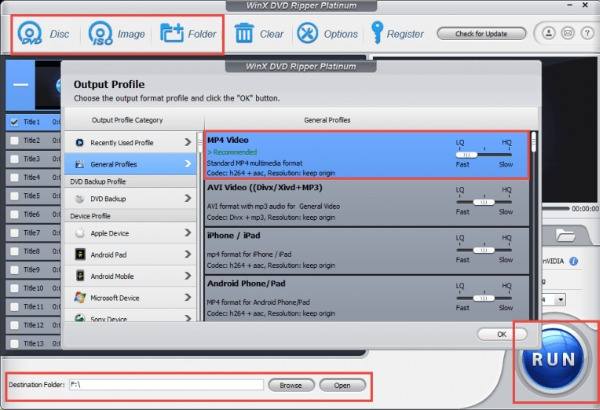
ส่วนที่ 2: เคล็ดลับโบนัส: เขียนวิดีโอของคุณเป็นดีวีดีด้วย AnyRec DVD Creator
หากคุณต้องการเขียนภาพยนตร์โฮมเมดลงดีวีดี โปรแกรมสร้างดีวีดี AnyRec เป็นเครื่องมือที่สมบูรณ์แบบที่คุณสามารถลองใช้ได้ เครื่องมืออันทรงพลังนี้รองรับการสร้างดีวีดีด้วยไฟล์วิดีโอต่างๆ รวมถึง MP4, FLV, AVI, VOB, MOD, DivX, H.264, H.265 และรูปแบบอื่นๆ อีกกว่า 300 รูปแบบ นอกจากนี้ยังมีตัวแก้ไขในตัวสำหรับตัดแต่ง ครอบตัด และรวมวิดีโอ นอกจากนี้ยังรองรับมาตรฐานทีวี PAL/NTSC สำหรับการเล่นดีวีดีไม่จำกัด

รองรับรูปแบบวิดีโอมากกว่า 300 รูปแบบเพื่อสร้างดีวีดีคุณภาพสูง
จัดหาเครื่องมือแก้ไขที่จำเป็นเพื่อปรับแต่งวิดีโอ เช่น ใส่ลายน้ำ ใช้ฟิลเตอร์ และเพิ่มเพลงประกอบ
สร้างเมนู DVD และคำบรรยายที่ไม่ซ้ำใครโดยใช้เทมเพลตเมนู DVD ฟรี
ดูตัวอย่างเอฟเฟ็กต์ DVD และการปรับแต่งทั้งหมดก่อนดาวน์โหลด
ดาวน์โหลดอย่างปลอดภัย
ดาวน์โหลดอย่างปลอดภัย
ส่วนที่ 3: คำถามที่พบบ่อยเกี่ยวกับการแปลง DVD เป็น MP4
-
1. การแปลง DVD เป็น MP4 ใช้เวลานานเท่าใด
ขึ้นอยู่กับขนาดไฟล์ดีวีดีของคุณ อาจใช้เวลาประมาณหนึ่งชั่วโมงหากขนาดไฟล์ใหญ่เกินไปและความเร็วของตัวแปลงช้าเกินไป
-
2. การแปลง DVD เป็น MP4 ถูกกฎหมายหรือไม่
โดยทั่วไปแล้ว การคัดลอกดีวีดีที่มีเนื้อหาที่มีลิขสิทธิ์เพื่อจุดประสงค์ทางการค้านั้นผิดกฎหมาย ไม่ว่าคุณจะเป็นเจ้าของอย่างถูกต้องตามกฎหมายหรือไม่ก็ตาม แต่ถ้าริปดีวีดีทำเองก็ไม่มีปัญหาอะไรผิดกฎหมาย
-
3. ซอฟต์แวร์ใดรองรับการเล่นดีวีดี
ซอฟต์แวร์จำนวนมากสามารถรองรับการเล่นดีวีดี เช่น VLC Media Player, PowerDVD, SuperDVD Player 5, UMPlayer และ QuickTime
บทสรุป
หลังจากอ่านบทความนี้ คุณได้เรียนรู้สี่วิธีในการแปลง DVD เป็น MP4 ฟรี VLC และ Handbrake เป็นตัวแปลงวิดีโอที่ค่อนข้างมีชื่อเสียงซึ่งสามารถเข้ากันได้กับเกือบทุกแพลตฟอร์ม คุณสามารถเลือกหนึ่งในนั้นเพื่อใช้ตามความต้องการและความชอบของคุณ เมื่อคุณต้องการเบิร์นวิดีโอของคุณเป็นดีวีดี คุณสามารถลองใช้ AnyRec DVD Creator หากบทความนี้มีประโยชน์กับคุณ แบ่งปันกับคนรอบข้าง!
ดาวน์โหลดอย่างปลอดภัย
ดาวน์โหลดอย่างปลอดภัย
